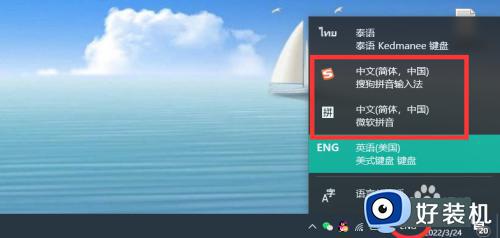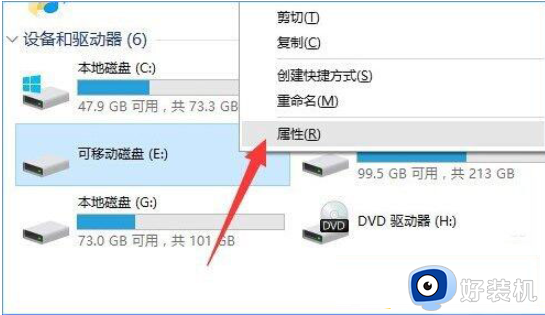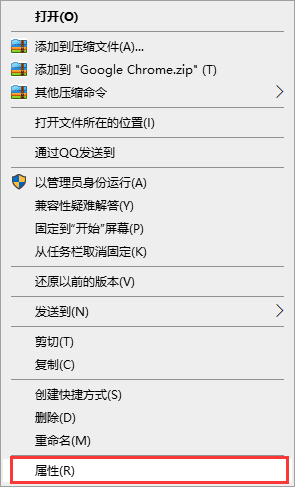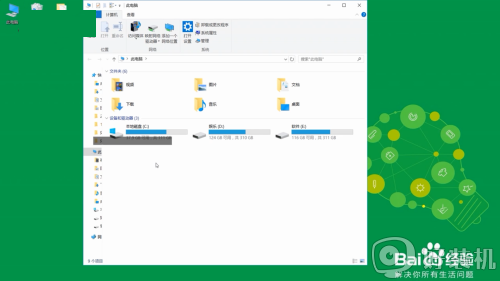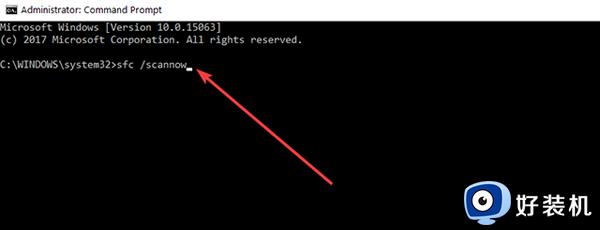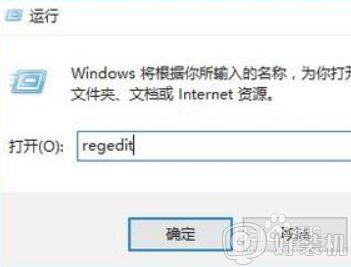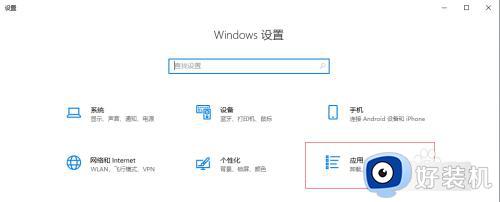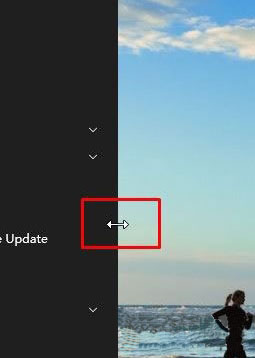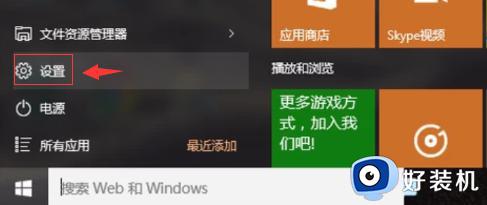win10打不出来中文怎么办 win10突然打不出中文修复方法
时间:2024-01-15 11:18:19作者:xinxin
我们在日常使用win10电脑办公的过程中,经常需要进行文档编辑的需求,因此也总是会用到微软输入法工具,可是有时也会遇到win10系统中输入法工具突然打不出中文字体,只显示字母的情况,对此win10打不出来中文怎么办呢?这里小编就来教大家win10突然打不出中文修复方法。
推荐下载:win10旗舰版镜像
具体方法:
1、进到系统软件按“win+I”开启Windows设定,点击“時间和语言表达”。
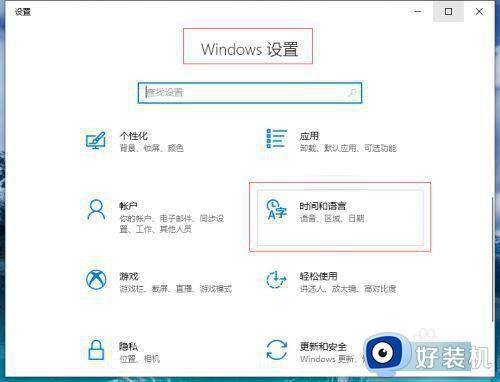
2、点击左边“语言”,右边寻找“中文”点击开启下拉列表,点击“选项”。
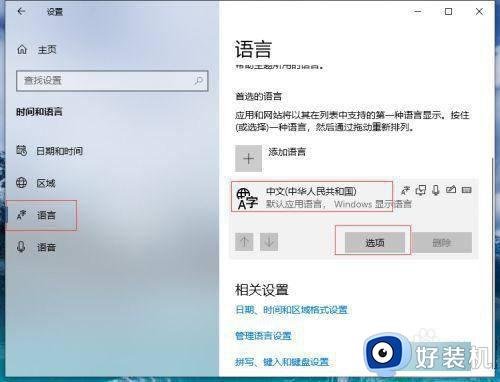
3、在“键盘”中寻找“微软拼音字母”点击开启下拉列表点击“选项”。
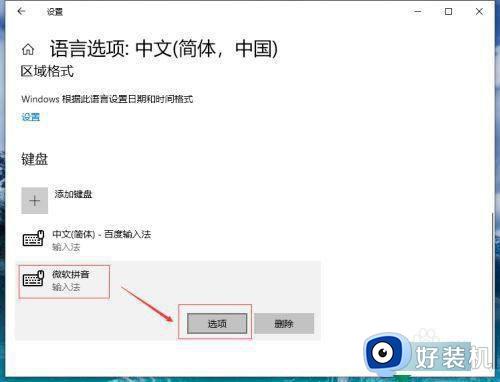
4、开启“微软拼音字母”点击“常规”。
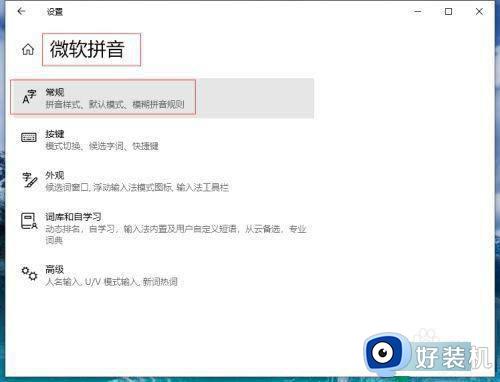
5、开启“常规”寻找默认点击“还原”把电脑输入法复原为默认,对号表明取得成功。
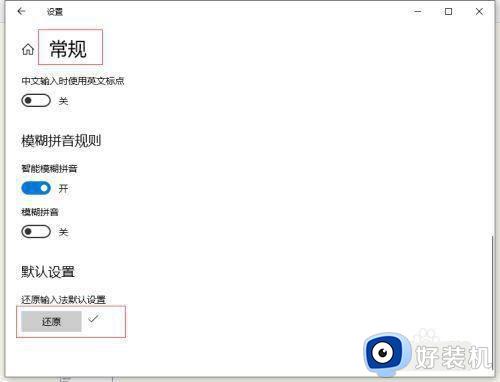
以上就是小编给大家讲解的win10突然打不出中文修复方法了,有遇到相同问题的用户可参考本文中介绍的步骤来进行修复,希望能够对大家有所帮助。